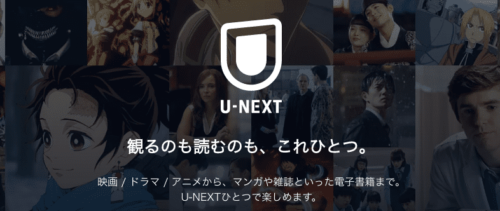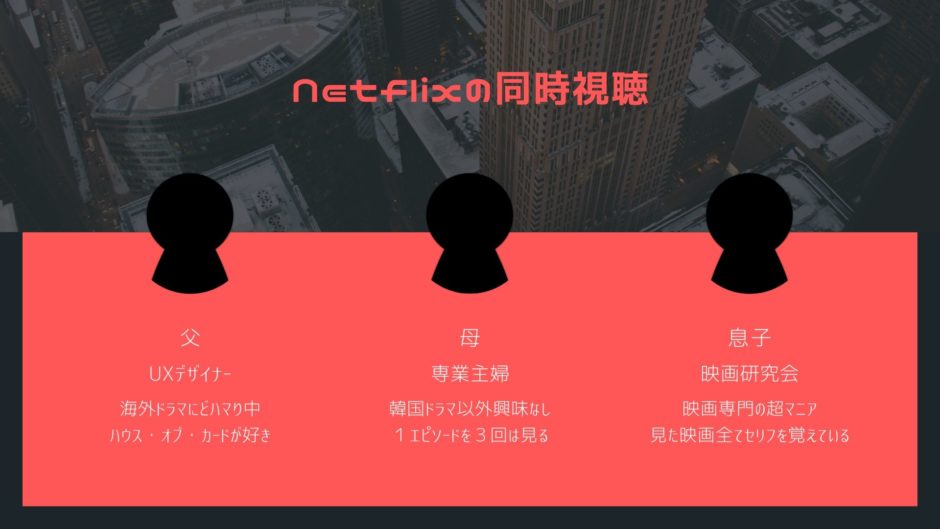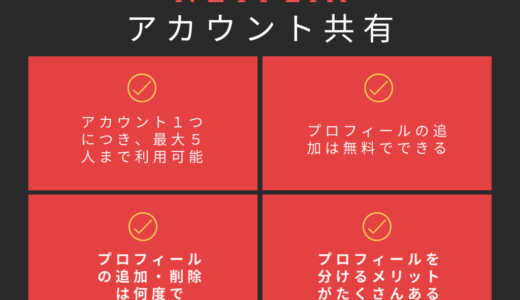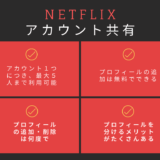本ページはプロモーション(広告)が含まれています。
Netflix(ネットフリックス)は同時視聴ができます。
しかし、契約しているプランによって、同時視聴できる台数が変わるのでちょっと分かりづらい。
複数端末(デバイス)で同時視聴を考えているなら、プランについて知らないといけません。
この記事では、同時視聴を始め、
- 2台目の登録方法
- 誰と同時視聴できるの?
- 友達と割り勘するのはOK?
- 登録できるのは何台まで?複数端末OK?
- Netflixの最大画面数ってどういうこと?
- 「同時に視聴しているユーザーが多すぎます」とか「お客様のアカウントを共有しているユーザーが多すぎます」って表示が出たんだけど…
について、Netflixを愛用している私が、Netflixの同時視聴に関する様々な疑問を解説します。
- Netflixは、家族となら同時視聴はできるが、友達とアカウントは分けてはいけない。
- 1つのアカウントに登録できるデバイス数は、無限。
iPad、テレビ、スマホなどどの端末からでも見られます。 - Netflixの2台目の登録方法は、2台目の端末にアカウントIDとパスワードを入力するだけ。
- 同時視聴できる数は、広告つきスタンダードプランとスタンダードプランで2台(最大画面数2)、プレミアムプランで4台(最大画面数4)。
- ※ベーシックプランで1台(最大画面数2)は、新規受付終了しました。
- 同時視聴するならプロフィールを作ることをおすすめ。
これらの結論についてさらにくわしく解説していきます。
2台目を登録して同時視聴する方法
Netflixの2台目の登録方法は、とても簡単です。
- 利用したい2台目の端末にNetflixアプリをダウンロードします。
(パソコンの場合は、Netflixウェブサイトを開く) - Netflixのアカウント所有者のIDとパスワードでログイン。
2台目の登録これで終わりです。
たったの2ステップ。
上記はスマホで登録する場合ですが、テレビを2台目として登録する方法もとても簡単です。
テレビにNetflixアプリがインストールされている場合、リモコンにはNetflixのボタンがあるはずです。
まずはアプリを開きましょう。

- Netflixのアカウント所有者のIDとパスワードでログイン。
たったこれだけです。
Netflixは誰と同時視聴できるの?

Netflixで同時視聴できるのは家族だけ。
ご家族以外の方とアカウント共有することはできません。
利用規約によると、
引用:Netflix利用規約のNetflixサービス4.2の頁より
利用規約には、「お客様のご家庭以外の方と共有することはできません」と書かれています。
つまり、友達とアカウント、プロフィールの共有が禁止されているため同時視聴してはいけないことになります。
Netflixは何台(最大画面数)まで同時視聴できる?
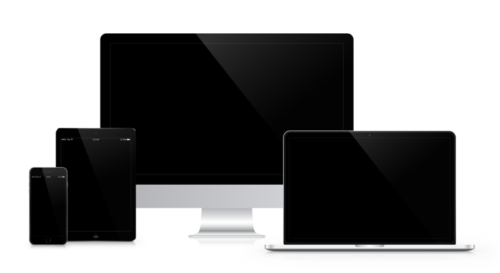
Netflixは、最大8台(最大8画面)まで同時視聴できます。
ただし、ネットフリックスを何台まで同時視聴できるかは、プランによって変わります。
Netflixの3つのプランと、同時に視聴可能な画面数は表の通り。
※ベーシックプランの新規受付は、終了しました。
| Netflix 料金プラン |
料金 (税込) |
同時視聴 可能台数 |
オフライン 再生 |
| 広告つき ベーシックプラン |
890円 | 1台 | ー |
| スタンダード プラン |
1,590円 | 2台 | 2台 |
| プレミアム プラン |
2,290円 | 4台 | 4台 |
プランによって画質も関係してきますが、同時視聴にフォーカスするため、ここではいったん画質のことは置いておきますね。
普段は、インターネットに接続した状態で動画を見ますよね。
これをストリーミング再生と言います。
表の右端にあるオフライン再生は、インターネットに接続してなくても再生できる機能のこと。
この機能を使うと最大画面数を増やすことができます。
最大画面数とは、同時に視聴できる画面数、オフライン再生できる画面数の合計画面数になります。
ベーシックプランの同時に視聴できる画面数(最大画面数2台)
※新規での登録はできなくなりました。
ベーシックプランは、
ストリーミング再生で1画面。
オフライン再生で1画面。
合計2画面で同時視聴可能。
2台で視聴できます。
Netflixを最大画面数2画面で見られて、値段はベーシックプランの990円(税込)のまま。
とよく言われるのは、ダウンロードしてオフライン再生している場合は、同時視聴に含まれないからなんですね。
 ドラマル
ドラマル
ダウンロード機能を使って、端末に動画を保存し、オフライン再生。
インターネットにつなげずに動画を再生できるので、ベーシックプランでも同時視聴ができた!
となるわけです。
オフライン再生を利用すると、エラーが出ません。
この”ダウンロード機能を使ったオフライン再生”については、「Netflixのダウンロードとは?オフライン再生する方法を解説!」もぜひご覧ください。
広告付き&スタンダードプランの同時に視聴できる画面数(最大画面数4台)
ストリーミング再生で2画面。
オフライン再生で2画面。
合計4画面で同時視聴可能です。
スタンダードプランは、夫婦、兄弟、姉妹、親子など主に2人以上の複数人で利用する場合、かなり使い勝手がいいです。
同時視聴エラーでストレスを感じることは、ほとんどないでしょう。
プレミアムプランの同時に視聴できる画面数(最大画面数8台)
ストリーミング再生で4画面。
オフライン再生で4画面。
合計8画面で同時視聴可能です。
プレミアムプランは、夫婦と子供、子供たちでなど3、4人で利用するのに適しています。
複数端末でガンガン使いたい人向けになります。
Netflixでプレミアムプランを選ぶなら、アカウントを無料で最大4つまで追加できるDMM TVの方がいいかも。
月額550円(税込)で19万本の動画を見放題できます。
特に、アニメは国内でトップクラスの配信数のため、お得に複数人で利用したい人に最適なサブスクです。
プレミアムプランと同じ画面数で見放題作品19万本以上
Netflixの同時視聴できる対応端末は?
Netflixは多くの端末に対応しているので、同時視聴するにはとても便利。
Netflixに対応している端末は、下記の通りです。
- PS3
- PS4
- PS5
- Wii U
- XBOX360
- XBOX ONE
- Fire TV
- FUNAI
- LG(W8 | G8 | E8 | C8 | B8 | SK8500 | SK8000 | UK7500 | UK6500 | UK6300 | UK6200)
- Panasonic(GZ2000 | GZ1800 | GZ1000 | GX855 | GX850 | GX755 | GX750 | GX500)
- SHARP
- SONY BRAVIA(Z9G | A9G | X9500G | X8550G | X8500G)
- TOSHIBA
- Android
- iPhone
- iPad
- Chromecast
- Fire TV
- Panasonic
- SONY
さらに、Netflixの対応デバイスについて知りたい場合は、「Netflix公式HP「対応デバイス」」を参照してください。
Netflixで同時視聴のやり方

Netflixの同時視聴のやり方は、プランを上位に変更するだけ。
広告付き&スタンダードの人は、
- プレミアムプラン
に変更して、同時視聴できる台数を増やす必要があります。
- メニューを開き、アカウントを選択する
- プラン詳細情報の項目にある、プラン変更を選択
- お好みのプランを選択して、変更の確定を押しましょう
スタンダードプラン、プレミアムプランの人は、同時視聴をするために2台目の端末を登録しましょう。
所有者のアカウントを共有することもできますが、それだと使い勝手が悪いんですよね。
 ドラマル
ドラマル
次に、プロフィールの追加・設定方法を紹介します。
プロフィールを追加して同時視聴する方法
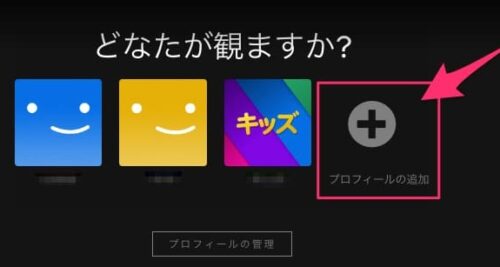
Netflixのプロフィール追加もとても簡単です。
プロフィールの追加は、同時視聴するなら必須。
いろいろなメリットがあるんですね。
例えば、視聴履歴が見られちゃう問題
 ムビMAX
ムビMAX
と不安も解消できます。
だから、プロフィールをしっかり分けて使います。
この”プロフィール”について詳しくは、こちらの「Netflixは何人まで?アカウント共有を追加・削除する方法!」をご覧ください。家族でNetflixを使うなら、プロフィール設定は必須です。プロフィール設定をすれば、視聴履歴やマイリストなど色々な機能を完全に分けて使うことができます。
「同時に視聴しているユーザーが多すぎます」とエラー表示が出たら
「同時に視聴しているユーザーが多すぎます」と、表示される原因は、登録しているプランの同時視聴できる数以上に複数端末で接続しているからです。
場合によっては、下記のような注意が表示されることも。
- アカウントはすでに使用済みです
- Netflixにアクセスしているデバイスが多すぎます
- お客様のアカウントを共有しているユーザーが多すぎます
- 利用デバイス台数の上限に達しました
- 使用中のデバイスが多すぎます
同時視聴ができる状態であっても、”同じ番組を同時に再生できない”ので、この点にも注意してください。
ベーシックプランで同時視聴を試してみた
- 1台目:パソコンのウェブブラウザでワンピースを見ています。
- 2台目:iPadで別の作品を見始めました。
最初は同時視聴できたのですが、1分くらいたつと、このような画面が表示されました。
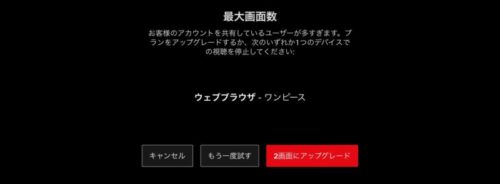
「お客様のアカウントを共有しているユーザーが多すぎます。プランをアップグレードするか、次のいずれか1つのデバイスでの視聴を停止してください」
この画面は、iPadに表示された画像です。
どのブラウザで何の作品を見ているのかまで教えてくれます。
この問題を解消するためには、
- 家族の誰かがNetflixを視聴中なので、時間をずらして見る
- 同時視聴の上限をあげるために今のプランより格上げする
- Netflixアカウント共有を解除する
の3択しかありません。
1,2については先述済みなので3つめについて。
Netflixのアカウント共有を解除する方法
誰がログインして視聴しているかわからなくなってしまったら、全てのデバイスからログアウトしてしまいましょう。
そんなときには「全デバイスからログアウト」でエラーを回避しましょう。
Netflixのプロフィールからログアウトするには、Netflix公式HPの「全てのデバイスからログアウト」から行えます。
完全にログアウトするのに8時間ほどかかる場合もありますが、アカウントに登録している全てのプロフィールからログアウトできるので安心してください。
同時視聴の優先順位
同時視聴したときにエラーが表示された場合の優先順位は、1台目にあります。
つまり、オフライン再生を利用せず、視聴時間が重なった場合、優先順位は1台目にあるので、2台目の画面には、エラー表示。
同じ時間帯で利用することが多いなら、事前にどちらがストリーミング再生を利用するのか相談しておいてエラーを回避しましょう。
Netflixで割り勘はできない
Netflixに割り勘できるシステムはありません。
アカウントを作成するときに入力した決済方法から、月額料金が引き落とされます。
Netflixの支払いは、アカウントを登録した人が行うわけです。
と考えている人は、お金のやり取りを各自で行いましょう。
割り勘できない代わりに、家族に「いつまでにNetflix代を払ってね」と伝えて、きちんと支払日を決めておくといいですよ。
もしくは、毎月交互に支払う方法が、いいかも知れませんね。
まとめ
- 2台目の登録方法は、アプリをインストールして、アカウントにサインインするだけ。
- Netflixはプランによって同時視聴できる数が変わる。
- Netflixで同時視聴するなら、スタンダードプランかプレミアムプランを選ぶ。
家族みんなで楽しめる!最大4アカウント同時視聴できるDMM TVが今アツい
月額たった550円(税込)で、家族みんなが別々の端末で同時視聴OK!DMM TVなら最大4つまでアカウントを無料追加できるんです。
「アニメ好きの子供と洋画派の夫、私はバラエティが見たい…」
そんな悩みを一気に解決!各自が好きな作品を同時に楽しめる贅沢。
アニメ配信数はサブスク界でトップクラス!
「見たいけど見逃した」あのアニメから話題の最新作まで、膨大なラインナップから選び放題。
バラエティ作品も驚きの充実度。「テレビ買わなくても十分楽しめる!」と評判です。
さらに、DMM TV独占・オリジナル作品の数々は他では見られない貴重なコンテンツばかり。
しかも、他社では珍しくなった14日間の無料トライアル付き!
Netflixやほかの動画配信サービスは短期間のお試しすらないものも多い中、2週間もじっくり試せるのは大きな魅力。
| DMM TV サービス情報 |
|
| 無料トライアル | 14日間 (新規登録で500 DMMポイント付与) |
| 定額制月額料金 | 550円(税込) |
| 配信方式&視聴方式 | 見放題作品 レンタル作品 |
| 支払い方法 | クレジットカード DMMポイント キャリア決済 Amazon app内課金 参考:支払い方法 |
| 見放題作品数 | 190,000本 |
| ダウンロード機能 | あり オフライン再生可能 |
| 同時視聴 | なし |
| 対応デバイス | パソコン スマートフォン タブレット スマートテレビ PS4,5 |
| 最高画質 | 4K |
| 同時視聴 | 4台 |
「まずは試してみたい」という方も「すぐ契約したい」という方も、今すぐDMM TVを検索してみてください。
あなたの”おうち時間”が格段に充実すること間違いなしです!
プレミアムプランと同じ画面数でサブスク最安!
同時視聴OK!アカウントを最大4つまで無料で追加できるU-NEXTも人気
特に複数人で使う場合は、視聴する映画やドラマなどの好みが分かれると思うんですね。
Netflixのおよそ20倍以上の見放題作品数をラインナップしているU-NEXTなら、好みの作品と出合える確率がグッと高まります。
- Netflixにはない無料トライアル期間が31日間
- 期間中の解約で料金は一切かからないから損しない
- 見放題作品数が32万本以上と他社を圧倒
- 最大4つのアカウントを無料で追加、簡単に同時視聴できる
- 一部漫画も無料で読める
- ペアレンタル機能で子供にも安心して使わせられる
まずは、無料トライアルだけでも試してみませんか?